L'activité QCM Papier
Descripció general de la secció
9. Corriger les copies
9.1. Correction manuelle
Voici comment corriger les copies qui n'auront pas été traitées correctement par la correction automatique de l'activité QCM papier.
Avant toutes choses : pourquoi corriger manuellement ? Après tout le dispositif est censé le faire tout seul. Mais parfois les étudiants vont faire des erreurs en cochant les cases des grilles de réponse. Le plus souvent, ils vont se tromper en marquant leur numéro étudiant (parce que le stress, le manque d'habitude, etc.). Dans ces conditions, l'activité QCM papier ne peut pas attribuer la copie à l'étudiant. L'enseignant doit donc intervenir manuellement sur la copie.
On estime qu'en moyenne 10 à 15% des copies seront à reprendre pour un groupe d'étudiants qui n'a jamais rempli de grille de réponse avant l'examen. Considérant que reprendre un numéro étudiant prendra rarement plus d'une minute, utiliser l'activité QCM papier reste plus rapide que corriger les copies à la main.
Affichage des copies à corriger
Voici l'écran qui s'affiche lorsque vous cliquez sur le lien Correction nécessaire de la page principale d'un QCM papier :

Dans le tableau, vous avez le numéro d'identification, le nombre de pages analysées, la date d'évaluation, l'erreur rencontrée, des informations éventuelles et un lien de correction. Vous pouvez sélectionner certaines copies pour les supprimer, ce qui peut aider à gérer des doublons.
Si vous cliquez sur Corriger l'une des copies, voici ce qui s'affiche :
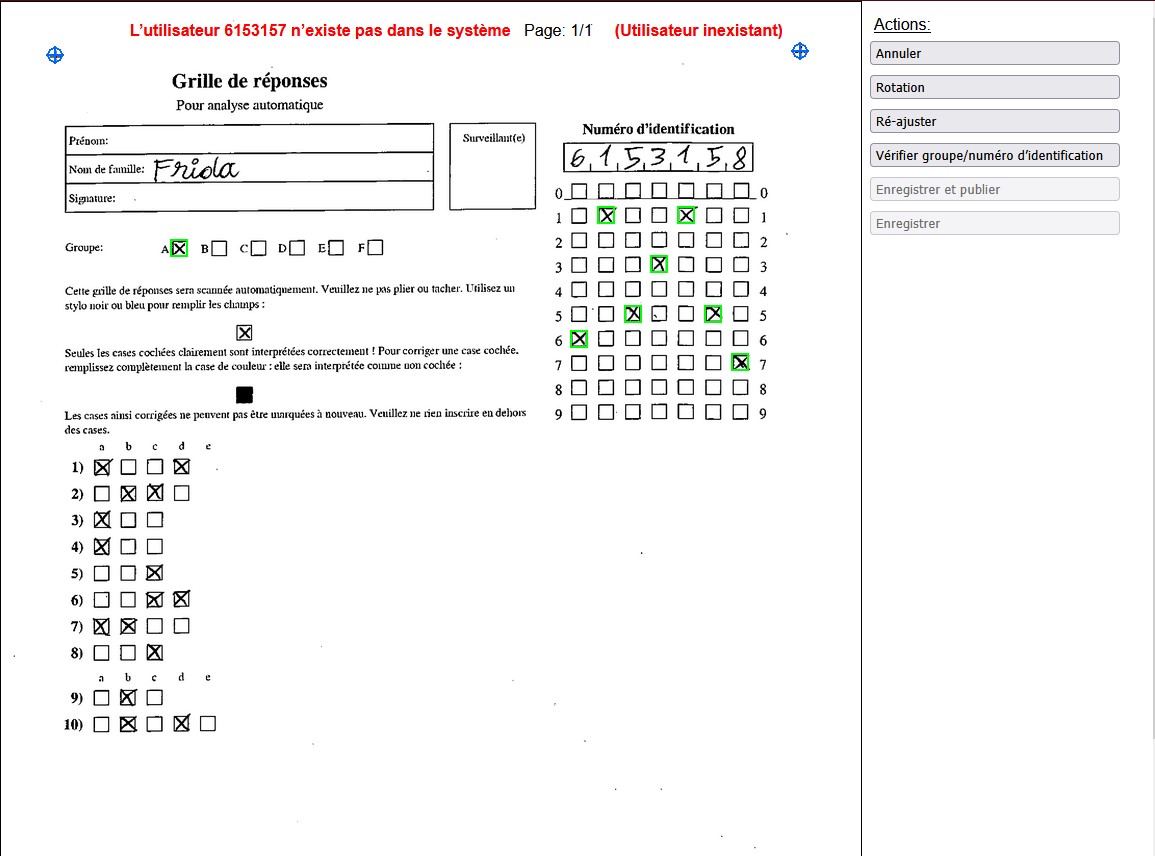
Sur cette copie, on voit que le dispositif a bien détecté le groupe et le numéro étudiant en fonction des cases cochées. Cependant, l'étudiant s'est trompé en cochant son numéro étudiant, il a coché la dernière case 7 au lieu de 8. Donc Moodle ne peut pas affecter la copie à l'étudiant et terminer la correction de la copie.
L'enseignant, en mode correction, peut intervenir sur la copie. Attention, chaque action dans le menu à droite de la copie entraîne une nouvelle analyse qui prend plusieurs secondes pour que la page charge.
- Rotation : Tourne la copie de 90° au cas où le scan a été fait dans le mauvais sens. Si toutes les copies ont été scannées dans le mauvais sens, il peut être plus efficace de supprimer toutes les copies et les re-scanner, ou les tourner dans un lecteur de PDF avant de les redéposer. Ça ira plus vite.
- Repères de correction : Dans chaque coin de la page, on peut voir des repères bleus superposés sur les croix identifiant les marges. Si les marges n'ont pas été identifiées correctement (parce que quelqu'un a écrit en-dehors des marges), l'enseignant peut remettre les repères sur les croix pour réparer la détection. Une fois les repères sur les croix, l'enseignant peut cliquer sur Ré-ajuster pour forcer la relecture de la copie ;
- Cases détectées : Les cases détectées par la correction automatique sont entourées en vert. Les cases partiellement détectées sont entourées en bleu. L'enseignant peut cliquer sur les cases pour les cocher. Dans le cas du numéro étudiant, une seule case par colonne peut être cochée. Ensuite, l'enseignant peut cliquer sur Vérifier groupe/numéro d'identification pour relancer la détection de l'étudiant.
- Une fois la copie attribuée à l'étudiant, le système détecte les cases cochées dans la grille de réponse. L'enseignant peut vérifier que les cases cochées sont bien détectées, et corriger si besoin. Ce sera nécessaire si un étudiant a noirci les cases au lieu de les cocher par exemple.
- Enregistrer et publier : Une fois que le numéro étudiant, le groupe et les réponses ont été détectées correctement, cliquez sur ce bouton pour envoyer les données à Moodle, qui recalculera la note.
Erreurs possibles
Numéro de groupe non valide : Le numéro de groupe n’a pas pu être évalué. Autrement dit l'activité n'arrive pas à lire quel sujet est évalué, sans doute parce que plusieurs cases Groupes ont l'air cochées. Ça peut se produire si l'étudiant signe sa copie d'une manière qui empiète sur une des cases groupes.
Comment corriger ? Cliquer sur le groupe qui est coché par défaut pour indiquer au système que c'est la bonne case (la case devient entourée en vert) puis relancer l'analyse.
Non ajusté : L'analyse ne parvient pas à détecter les quatre coins de la page, soit parce que la copie a été scannée de travers, soit parce que quelqu'un a écrit dans les marges. En ouvrant la copie, on constate que un ou plusieurs des repères bleus dans les coins ne sont pas centré sur les croix indiquant les coins. Par conséquent, le masque utilisé par l'activité pour identifier les cases cochées ou non n'est pas ajusté.
Comment corriger : Replacer les repères sur leurs croix respectives, puis cliquer sur Ré-ajuster.
Un résultat différent existe
Le résultat existe
Utilisateur absent du cours
L’utilisateur n’existe pas
Dans ces quatre cas, le plus probable est que l'étudiant a fait une erreur de saisie dans la grille de numéro étudiant. Ainsi, la copie est soit attribuée à un autre étudiant, soit attribuée à un étudiant qui n'existe pas. Dans tous les cas, la première chose à vérifier est de regarder le nom et le prénom que l'étudiant a marqué sur sa copie, et comparer avec la liste des participants du cours Moodle. Dans cette liste, vous pouvez voir les noms, prénoms, et numéros étudiants, ce qui permet de contrôler que l'étudiant a bien saisi son propre numéro. S'il s'est effectivement trompé de numéro étudiant, il suffit de cocher les cases qui correspondent à son numéro, puis cliquer sur Vérifier groupe/numéro d'identification pour réattribuer la copie.
Utilisateur absent du cours : Si l'étudiant n'est pas présent dans la liste des participants aux cours, mais a effectivement passé l'examen, vérifiez avec votre scolarité qu'il fait bien partie de votre enseignement, et qu'il doit bien passer cet examen. Si oui, demandez à votre scolarité de s'assurer que l'étudiant est bien inscrit à l'enseignement dans Apogée. À l'université Lyon 2, les étudiants sont inscrits dans les cours activés en fonction de leurs inscriptions pédagogiques. Par défaut, pour les enseignements maquette, l'enseignant ne gère pas les étudiants de son cours Moodle. L'étudiant devrait arriver le lendemain de l'intervention de la scolarité, et vous pourrez re-vérifier son numéro d'identification.
Un résultat existe : Si un résultat existe déjà et qu'il n'y a pas d'erreur de saisie dans le numéro étudiant, alors il est possible que vous ayez déposé la même copie deux fois. Prenez le numéro étudiant sur la grille, puis rendez-vous dans les copies corrigées et cherchez si celui-ci existe déjà (Ctrl-F ou Pomme-F depuis votre navigateur pour chercher dans une page). Si oui, vous pouvez supprimer la copie en excédent.
